Як безкоштовно встановити Гугл Хром, Яндекс Браузер, Оперу, Мазілу та Інтернет Експлорер на свій комп'ютер
- Як безкоштовно і безпечно встановити Гугл Хром на комп'ютер
- Встановити Яндекс Браузер безкоштовно з офіційного сайту
- Як встановити Оперу на свій комп'ютер
- Як встановити Mozilla Firefox і Інтернет Експлорер
Привіт, шановні читачі блогу KtoNaNovenkogo.ru. Перше, що хочу сказати з приводу установки зазначених в заголовку браузерів - завантажуйте їх тільки з офіційних сайтів .
Як знайти офіційний сайт тієї безкоштовної програми, яку ви хочете встановити, читайте за посиланням (складного там нічого немає). Дуже часто на запит, наприклад, «встановити Гугл Хром» ви можете отримати у відповідь в пошуку Яндекса або Гугла сайти-фейки ( що це? ), Де разом (або замість) дистрибутива браузера вам підсунуть вірус або троян.

Крім того, що браузери потрібно встановлювати тільки з офіційних сайтів, хочу відразу вас попередити, що три з найпопулярніших з них (Гугл Хром, Яндекс Браузер і Опера починаючи з версій старше 12) працюють на одному і тому ж движку Chromium (WebKit). За функціоналом вони дуже близькі один до одного і відрізняються лише деякими деталями налаштувань і деяким додатковим функціоналом. Який саме з них встановлювати, ви можете визначитися, просто порівнявши їх роботу на практиці.
Як безкоштовно і безпечно встановити Гугл Хром на комп'ютер
Взагалі, всі озвучені в заголовку браузери можна скачати і встановити безкоштовно з офіційних сайтів розробників. Будь-який варіант, коли за це з вас просять гроші, є шахрайством. Мало того, що ви отримаєте безкоштовний продукт за гроші, так ще й вірус на додачу зможете отримати з високою часткою ймовірності. Тому викачуємо дистрибутив тільки з офіційного сайту і тільки безкоштовно. Ніяких CMC і інших форм оплати.
Зрозумійте, що розробники браузерів самі зацікавлені в тому, щоб ви їх у себе встановили. Чому? Ну, тому що Гугл Хром поширюється найбільшим в світі пошукачем Google, а Яндекс браузер - відповідно, найбільшою пошуковою системою в рунеті. Вони навіть доплачують розповсюджувачам їх браузерів, бо це дає їм можливість встановлювати свою пошукову систему за замовчуванням, а також збирати дані про те, які сайти вам сподобалися, а які ні.
Іншим розробникам (наприклад, Мазілу або Опери) великі пошукові системи доплачують за, то щоб зробити їх пошук використовується за умовчанням і за відомості про вашу поведінку на відвідуваних сайтах. Гроші ці просто величезні, і саме тому всі популярні браузери завантажувати та встановлювати можна абсолютно безкоштовно.
Отже, для установки Гугл Хрому зайдіть на офіційний сайт Google Chrome і скачайте останню версію движка для своєї операційної системи (вона визначиться автоматично за даними, отриманими від вашого комп'ютера ):
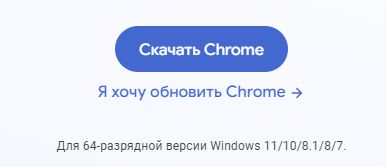
Після кліка по кнопці «Завантажити» вам буде запропоновано відразу ж зробити деякі настройки. По-перше, за замовчуванням вам запропонують зробити Хром браузером за замовчуванням. Що це означає? Ну, всі файли, які у вашій операційній системі повинні відкривати в браузері, будуть використовувати саме Google Chrome, а не якийсь інший оглядач, який також встановлений у вашій ОС.
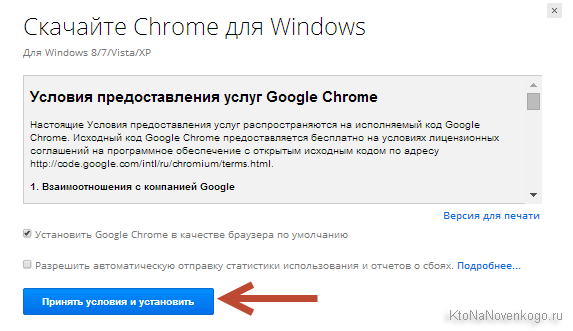
По-друге, вас запитають про можливість автоматичної відправки звітів. По суті, вони можуть включати в себе повідомлення про збої виникли з вашим браузером, а також інформацію про те, як вам сподобалися ті сайти, що ви відвідали (трохи вище я писав, що це є основною причиною, чому всі популярні браузери пропонуються до установки безкоштовно, хоча на їх підтримку і розробку витрачаються не малі кошти). По суті, на підставі цих даних Гугл буде судити про якість відвідуваних вами сайтів і використовувати ці дані в побудові пошукової видачі.
Після того, як ви натиснете кнопку «Прийняти умови і встановити», почнеться процес закачування дистрибутива Google Chrome на ваш комп'ютер і його подальша установка. Після закінчення процесу відбудеться автоматичний запуск браузера і ви зможете налаштувати Гугол Хром під себе , Використовуючи складену мною трохи раніше інструкцію. Даний браузер досить непоганий, і особисто я використовую його в якості основного для роботи в адмінки сайтів, бо він надійний і зберігає всі вводяться в вікні дані.
Якщо у вас виникне бажання дізнатися, а яку саме версію Chrome ви встановили, то можете клікнути по розташованої в правому верхньому куті іконці з трьома горизонтальними смужками і вибрати з випав меню пункт «Про браузері Гугл Хром»:
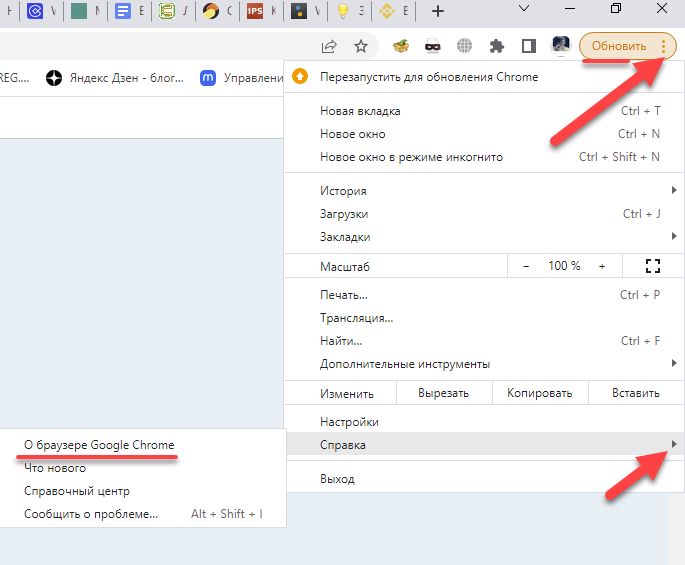
У вікні, ви побачите номер встановленої у вас версії, і якщо довго браузер не закривали, то побачите процес порівняння вашої версії з тієї, що зараз лежить на сервері оновлень Хрома. У разі виявлення поновлення воно буде негайно завантажено, а встановиться нова версія після перезавантаження браузера.
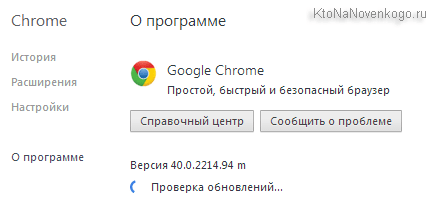
Детальніше про оновлення Гугл Хрому читайте за посиланням. Якщо у вас раптом виникне бажання раніше всіх спробувати ті новинки, що будуть додані в цей оглядач в найближчому майбутньому, то можете сміливо скачати і встановити бета-версію Google Chrome з офіційного сайту:
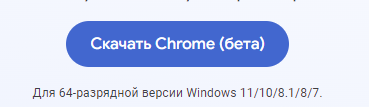
Вона буде флагманської на даний момент, але ще не на сто відсотків стабільною і обкатаній, тому встановлюєте бету ви на свій страх і ризик. Але, як правило, якихось серйозних глюків і збоїв в бета-версії не спостерігається. Так, по дрібниці. До речі, крім самого браузера раджу встановити і ряд корисних розширень для Хрому , Які можуть істотно підвищити його функціонал і зручність користування.
Встановити Яндекс Браузер безкоштовно з офіційного сайту
Яндекс Браузер, як я вже згадував трохи вище, є рідним братом Гугл хром, бо вони побудовані на основі одного і того ж безкоштовного движка WebKit. На 90% їх функціонал збігається, але все ж у дітища Яндекса є кілька особливостей, заради яких варто його встановити (розглянути як реальну альтернативу Google Chrome). Детальніше про особливості Яндекс браузера і його налаштування під себе читайте в наведеній статті.
Для початку вам потрібно буде завантажити останню версію браузера від Яндекса з офіційного сайту :
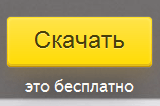
Для початку установки просто запускаєте скачаний файл дистрибутива Yandex.exe, і вам, як і у випадку з установкою Хрома, пропонують заздалегідь призначити даний браузер використовується за умовчанням і погодитися з тим, що зібрані оглядачем дані будуть автоматично відправлятися Яндексу:
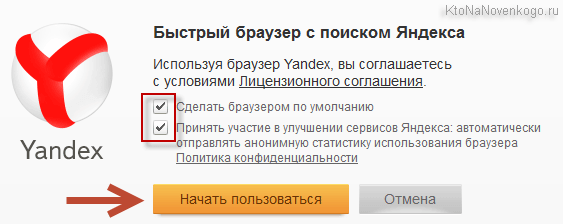
Залишати ці галочки на своїх місцях чи ні - вирішувати вам. Після натискання на кнопку «Почати користуватися» почнеться процес скачування дистрибутива Яндекс браузера і його установки на ваш комп'ютер. До речі, є версія з голосовим помічником Алісою .
Коли все встановиться, то відкриється вікно оглядача і ви зможете почати його вивчення і використання. Настійно рекомендую вам прочитати наведену трохи вище статтю по Я.Браузеру. Там описані його можливості і відмінності від Гугл Хрому, а також показано, як міняти теми і встановлювати розширення.
Щоб подивитися номер встановленої вами версії досить буде з контекстного меню кнопки з трьома горизонтальними рисками вибрати пункти «Додатково» - «Про браузері Yandex»:
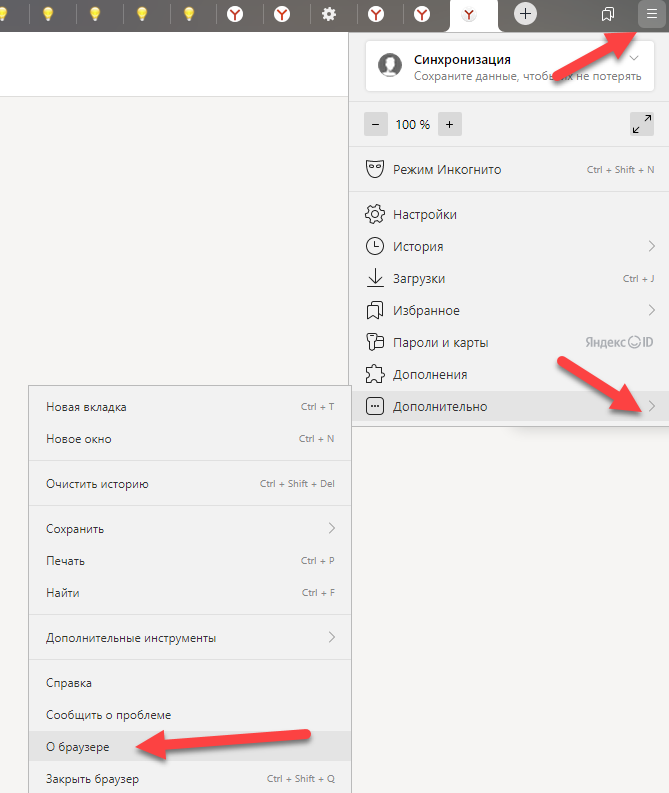
В результаті відкриється вікно з номером поточної версії Яндекс браузера, а в разі, якщо ви довго не закривали оглядач, то побачите там процес перевірки наявності на сервері оновлень нової версії оглядача.

Детальніше про те, як оновити Яндекс Браузер , Читайте за посиланням.
Як встановити Оперу на свій комп'ютер
Браузер Опера примітний тим, що деякий час тому поміняв движок власної розробки на той же движок, що використовують Гугл Хром і Яндекс браузер - WebKit. У зв'язку з цим, армія шанувальників цього оглядача розділилася - найвідданіші (включно зі мною) залишилися вірні Опері версії 12.17 з її величезними можливостями (На рідному двигуні і з вбудованим поштовим клієнтом M2), а інші стали використовувати версії Opera на движку WebKit.
Що саме встановити вам? Ну, треба розуміти, що стара версія Опери 12 вже не підтримується розробниками, а значить до неї не випускаються оновлення безпеки і з'являються сайти, які в ній відображаються насилу (з дикими гальмами). Але в ній є маса речей, до яких багато хто звик і готові ризикувати аби користуватися звичним браузером зі звичним функціоналом. Стару версію при бажанні можна встановити і зараз (причому одночасно з новою) і трохи нижче я наведу посилання на її скачування.
Нова версія Опери регулярно оновлюється (На даний момент вона позначена номером 27) і всі виявлені в ній уразливості своєчасно закриваються. Але в ній не буде милих серцю дрібниць, включаючи чудовий поштовий клієнт, який зараз випускається як окремий додаток (програма). Але зате вона надійна, швидка і нічим не поступається хрому.
Отже, встановити останню версію Опери (На новому движку WebKit) можна з офіційного сайту цього браузера:
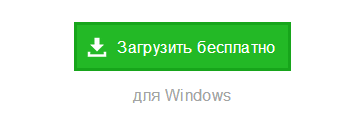
Ставиться вона точно так само, як і описані вище браузери. У вітальному вікні раджу натиснути на кнопку «Налаштувати», щоб внести при необхідності деякі зміни в вироблені за замовчуванням:
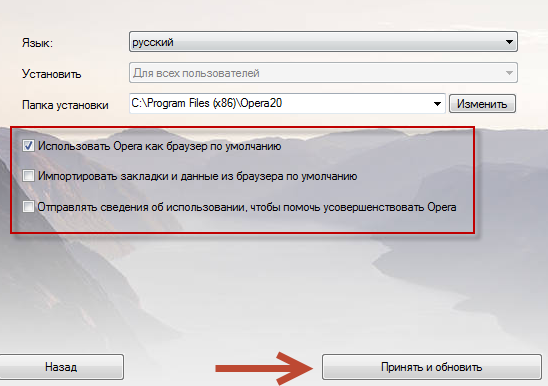
Якщо у вас вже була встановлена Опера 12 (на старому движку), то нова версія автоматично може витягнути з неї закладки (При встановленні відповідної галочки), паролі та інші настройки. Це зроблено для максимально спрощеного переходу з одного движка Opera на інший. Що примітно, і стара, і нова версії можуть спокійно встановлюватися і прекрасно працювати на одному комп'ютері.
Подивитися версію встановленої Опери можна буде, вибравши з меню кнопки «opera» (молодці розробники, що залишили елементи управління в звичних користувачам старих версій цього браузера місцях) пункт «Про програму»:
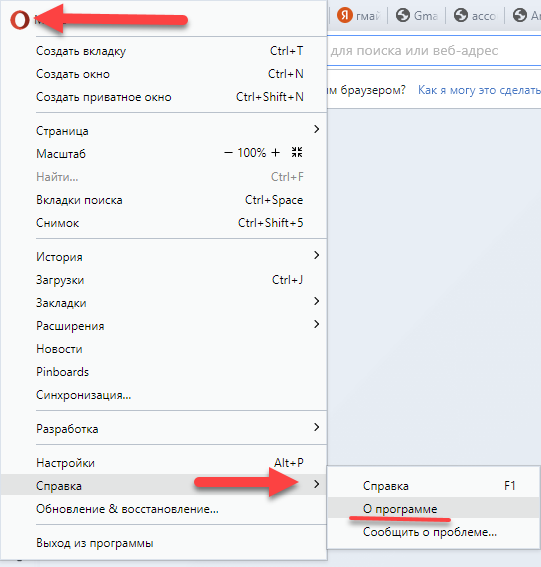
Opera 12.17 (останню версію браузера рідною движку з інтегрованим поштовим клієнтом) можна скачати та встановити зі сторінки офіційного архіву версій движка. Якщо ставити плануєте на Віндовс, то відкриваєте папку WIN і в самому її низу знаходите директорію 1217. У ній заходите в папку INT і завантажуєте дистрибутив Opera 12.17 для своєї версії виндовс:
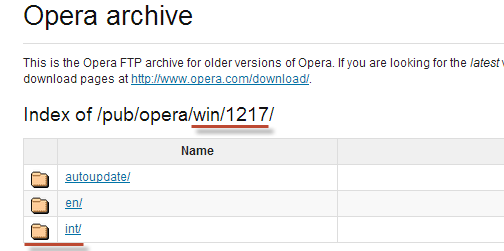
Сам процес установки нічим не відрізняється від описаних вище. Про можливості старої Опери (на рідному движку) можете почитати за наведеною трохи вище посиланням.
Як встановити Mozilla Firefox і Інтернет Експлорер
Ці два найстаріших браузера досі використовуються багатьма користувачами, бо обидва вони поширюються безкоштовно. про можливості Мазілу Фаерфокс і його налаштування під себе ви можете прочитати за посиланням. Його основною особливістю є початкова заточенность під установку додаткових розширень , Яких для нього випущено вже велика кількість.
Інтернет Експлорер же відрізняється від інших браузерів тим, що він встановлюється автоматично разом з Віндовс. Причому він настільки сильно інтегрований в ОС, що його практично неможливо з неї видалити не втративши частину функціоналу і не отримавши якісь глюки в нагороду. По суті, встановити Internet Explorer можна, але цілком можна його оновити, але знову ж таки далеко не у всіх випадках і не завжди до останньої можливої версії. Подробиці читайте трохи нижче.
Отже, завантажити останню версію Mozilla Firefox можна з офіційного сайту (З інших місць це робити сильно не рекомендується в уникненні зараження комп'ютера вірусами).

Досить буде натиснути на кнопку «Завантажити безкоштовно», дочекатися завантаження дистрибутива і активувати процес установки. Раджу подивитися можливі установчі настройки, натиснувши на однойменну кнопку:

Після установки з'явиться вікно браузера і ви можете почати «ліпити» його під себе. Основний функціонал Мазілу прихований в його розширеннях, тому не застосуєте їх вивчити і встановити найбільш вам необхідні. Для цього можете ознайомитися з наведеними трохи вище посиланнями на статті. Взагалі, браузер цей хороший і цілком гідний вашої уваги.
Дізнатися версію встановленого у вас браузера можна, клікнувши про кнопці з трьома горизонтальними смужками в лівому верхньому кутку і в вікні, перейшовши по іконці зі знаком питання, розташованої внизу. Ну, і вибрати у вікні пункт «Про Firefox»:
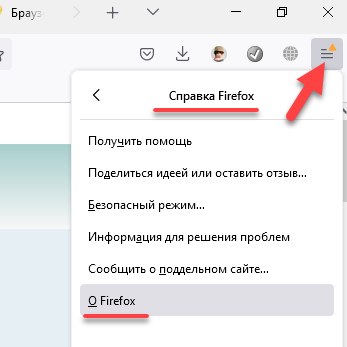
Якщо в налаштуваннях відключено автооновлення, то на сторінці можна буде вручну оновити Mozilla Firefox :
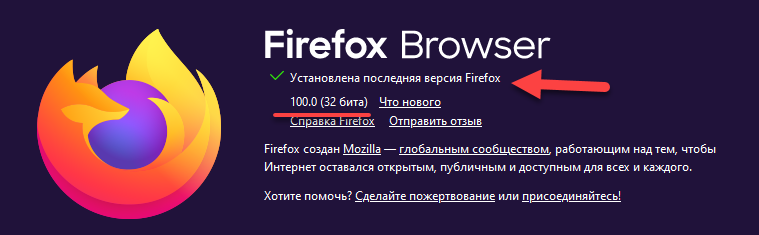
Тепер що стосується в Internet Explorer. Встановити його окремо, по суті, не можна, так само як і видалити, але цілком можна оновити. Причому не для кожного типу Вінди у вас вийде оновити Інтернет Експлорер до максимально можливої версії (зараз це 12). Напевно, Мікрософт таким способом намагається стимулювати продаж своїх нових кватирок.
Наприклад, якщо судити про наведеному нижче скриншоту, для Вісти я можу оновитися тільки до Internet Explorer 9 (з другим сервіс-паком), хоча сама нова версія цього браузера датується вже номером 12:

Якщо для вашої версії Вінди доступна нова версія Internet Explorer, то можете пройти на сторінку офіційного сайту і ініціювати її установку:
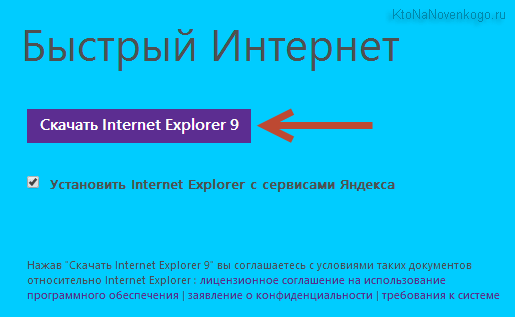
Власне все. Хочу ще сказати, що у мене, наприклад, встановлено штук п'ять-сім різних браузерів (включаючи не включений тут Tor ), Але використовую у повсякденному житті я лише кілька з них (Хром, Яндекс браузер, Мазілу і стареньку Оперу). Однак, всі інші встановлені браузери мені анітрохи не заважають і навіть можуть бути корисні в ряді випадків. ІМХО .
Удачі вам! До швидких зустрічей на сторінках блогу KtoNaNovenkogo.ru
Збірки по темі
Використовую для заробітку
О це?Чому?
Що це означає?
Що саме встановити вам?
